Inhalt
Hinweis:
Um Einstellungen in der Benutzerdatenbank vornehmen zu können, benötigen Sie das Recht "Einstellungen Benutzer".
Klicken Sie auf der Startseite auf "Einstellungen" > "Benutzer":
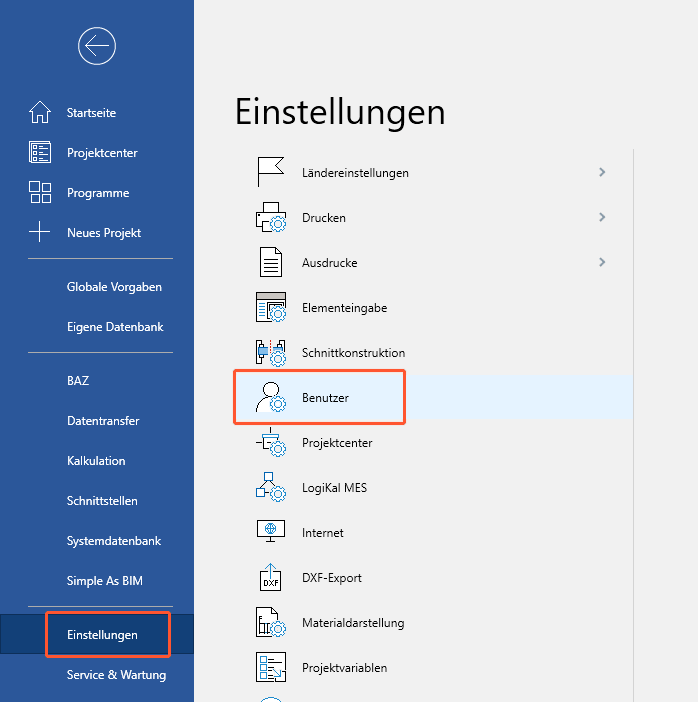
Benutzer verwalten
1 Klicken Sie unter "Benutzer" auf die Schaltfläche "Hinzufügen".
- Tragen Sie im nachfolgenden Fenster die Daten für den neuen Benutzer ein:
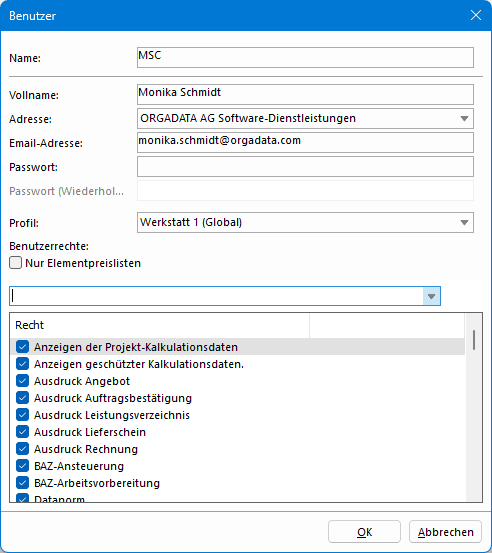
- Wählen Sie bei Bedarf unter "Profil" ein Benutzerprofil
- Aktivieren Sie im unteren Bereich "Recht" die einzelnen Rechte für den Benutzer.
2 Klicken Sie auf die Schaltfläche "Löschen", um ein bestehendes Benutzerkonto zu entfernen.
Achtung!
Prüfen Sie vor dem Löschvorgang, ob es Projekte gibt, die nur der ausgewählte Benutzer bearbeiten darf. Öffnen Sie hierfür den Projektkopf jedes Projektes des ausgewählten Benutzers und aktivieren Sie ggf. die Option "Projekt darf von allen Benutzern bearbeitet werden".
3 Klicken Sie auf die Schaltfläche "Kopieren", um ein Benutzerkonto mitsamt seinen Einstellungen zu kopieren.
4 Klicken Sie auf die Schaltfläche "Bearbeiten", um Änderungen an einem bestehenden Benutzerkonto vorzunehmen.
5 Klicken Sie auf die Schaltfläche "Exportieren", um ein Benutzerkonto mitsamt seinen Einstellungen als LUS-Datei zu exportieren.
6 Klicken Sie auf die Schaltfläche "Importieren", um ein Benutzerkonto mitsamt seinen Einstellungen aus einer LUS-Datei zu importieren.
Kontextmenü
Hinweis:
Zum Öffnen des Kontextmenüs benötigen Sie das Recht "Einstellungsadministrator".
- Klicken Sie mit der rechten Maustaste auf einen Benutzer, um das Kontextmenü zu öffnen:
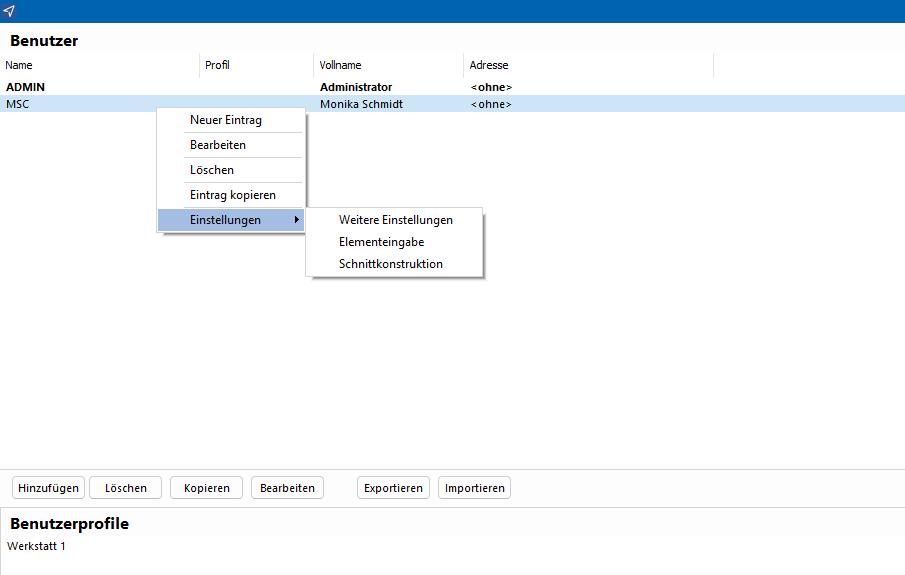
- Die Optionen "Neuer Eintrag", "Bearbeiten", "Löschen" und "Eintrag kopieren" entsprechen den oben genannten Funktionen "Hinzufügen" (1), "Bearbeiten" (4) "Löschen" (2) und "Kopieren" (3).
- Wählen Sie unter "Einstellungen" die folgenden Bereiche, um sie benutzerabhängig einzustellen:
- Weitere Einstellungen
- Elementeingabe
- Schnittkonstruktion
Benutzerprofile verwalten
Sie können Benutzerprofile anlegen und jeden Benutzer einem Benutzerprofil zuordnen. Änderungen im Profil, wie beispielsweise Zugriffsrechte, werden für alle Benutzer übernommen, die diesem Profil zugeordnet sind:
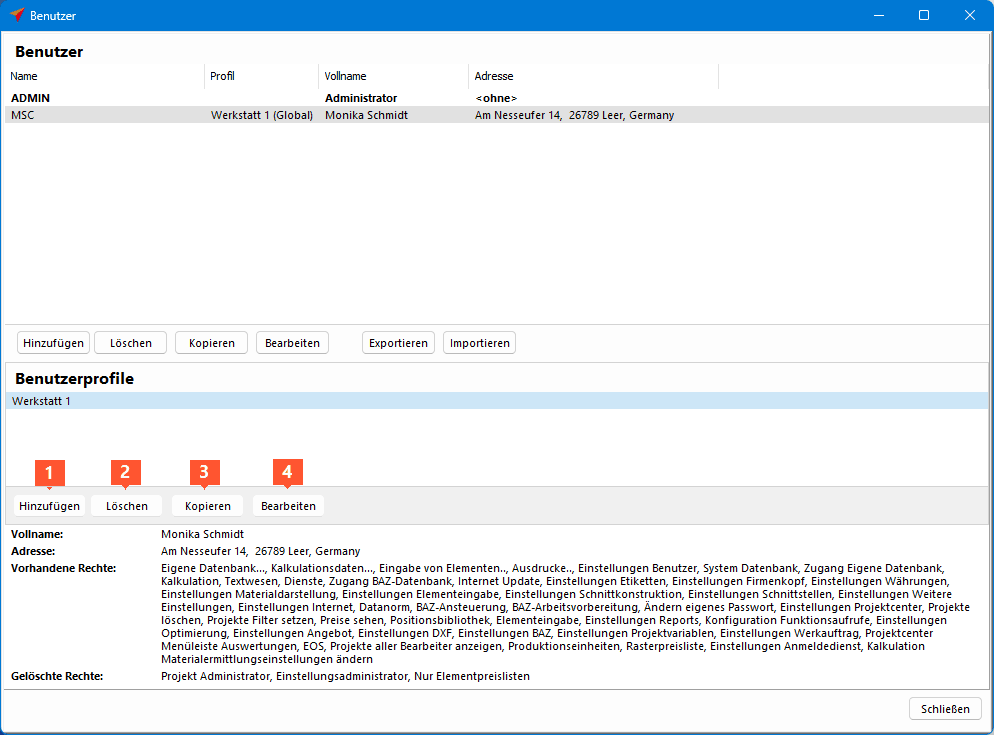
1 Klicken Sie unter "Benutzerprofile" auf die Schaltfläche "Hinzufügen".
- Geben Sie einen Namen für das Benutzerprofil ein:
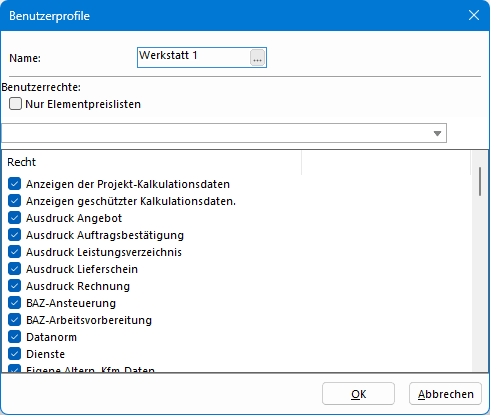
- Aktivieren Sie im unteren Bereich "Recht" die einzelnen Rechte für das Benutzerprofil.
2 Klicken Sie auf die Schaltfläche "Löschen", um ein bestehendes Benutzerprofil zu entfernen.
3 Klicken Sie auf die Schaltfläche "Kopieren", um ein Benutzerprofil mitsamt seinen Einstellungen zu kopieren.
4 Klicken Sie auf die Schaltfläche "Bearbeiten", um Änderungen an einem bestehenden Benutzerprofil vorzunehmen.
Übersicht Benutzerrechte
| Benutzerrecht | Funktion |
|---|---|
| Anzeigen der Projekt-Kalkulationsdaten | Der Benutzer kann die Projekt-Kalkulationsdaten einsehen. |
| Anzeigen geschützter Kalkulationsdaten | Der Benutzer kann die geschützten Kalkulationsdaten unter "Kalkulation" > "Kalkulationsdatensätze" einsehen. |
| Ausdruck Angebot | Der Benutzer kann Angebote erstellen und ausdrucken. |
| Ausdruck Auftragsbestätigung | Der Benutzer kann Auftragsbestätigungen erstellen und ausdrucken. |
| Ausdruck Leistungsverzeichnis | Der Benutzer kann Leistungsverzeichnisse erstellen und ausdrucken. |
| Ausdruck Lieferschein | Der Benutzer kann Lieferscheine erstellen und ausdrucken. |
| Ausdruck Rechnung | Der Benutzer kann Rechnungen erstellen und ausdrucken. |
| BAZ-Ansteuerung | Der Benutzer kann Maschinendateien, BAZ-Begleitpläne und/oder Stabpläne erzeugen. |
| BAZ-Arbeitsvorbereitung |
|
| Datanorm | Der Benutzer kann unter "Schnittstellen" > "Datanorm-Ausgabe" die Datanorm-Schnittstelle nutzen. |
| Dienste | Dieses Benutzerrecht wird aktuell überarbeitet. |
| Eigene Alternative Kfm-Daten | Der Benutzer kann unter "Eigene Datenbank" > "Artikelersetzungen" > "Alternative Artikel" alternative Artikel erstellen, importieren, bearbeiten und löschen. |
| Eigene Arbeitszeiten | Der Benutzer hat Zugriff auf das Menü "Kalkulation" > "Arbeitszeiten" und kann die Arbeitszeitdaten erstellen, bearbeiten und löschen. |
| Eigene Automatische Glasleisten | Dieses Benutzerrecht wird aktuell überarbeitet. |
| Eigene Beschlag | Dieses Benutzerrecht wird aktuell überarbeitet. |
| Eigene Beschlagmakros | Der Benutzer kann unter "Eigene Datenbank" > "Makro" > "Beschlag" Daten für Beschlagmakros erstellen, bearbeiten und löschen. |
| Eigene Bodenabschlüsse | Der Benutzer kann unter "Eigene Datenbank" > "Technische Daten" > "Bodenabschluss" Daten für Bodenabschlüsse erstellen, bearbeiten und löschen.
Die Deaktivierung dieses Benutzerrechts wirkt sich nicht auf die Systemdatenbank aus. |
| Eigene Datanorm-Ausgabe | Dieses Benutzerrecht wird aktuell überarbeitet. |
| Eigene Fensterbeschläge | Der Benutzer kann unter "Eigene Datenbank" > "Fensterbeschläge" > "Fensterbeschlag" Daten für Fensterbeschläge erstellen, bearbeiten und löschen.
Die Deaktivierung dieses Benutzerrechts wirkt sich nicht auf die Systemdatenbank aus. |
| Eigene Gebogene Profile | Der Benutzer kann unter "Eigene Datenbank" > "Gebogene Profile" Daten für gebogene Profile erstellen, bearbeiten und löschen. |
| Eigene Glaslüfter | Der Benutzer kann unter "Eigene Datenbank" > "Technische Daten" > "Lüftungselemente" Einträge für Lüftungselemente erstellen, bearbeiten und löschen.
Die Deaktivierung dieses Benutzerrechts wirkt sich nicht auf die Systemdatenbank aus. |
| Eigene Glassprossen | Der Benutzer kann unter "Eigene Datenbank" > "Füllungen" > "Sprossen im Glas" Daten für Glassprossen erstellen, bearbeiten und löschen. |
| Eigene Isolierglaslisten | Der Benutzer kann unter "Eigene Datenbank" "Füllungen" > "Isoliergläser" / "Einfachgläser" / "Brandschutzgläser" Isolierglaslisten erstellen, bearbeiten und löschen. |
| Eigene Kfm-Daten | Der Benutzer kann unter "Eigene Datenbank" > "Artikeldaten" Einträge erstellen, bearbeiten und löschen.
Die Deaktivierung dieses Benutzerrechts wirkt sich nicht auf die Systemdatenbank aus. |
| Eigene Modellscheiben | Der Benutzer kann unter "Eigene Datenbank" > "Füllungen" > "Modellscheiben" Daten für gebogene Modellscheiben erstellen, bearbeiten und löschen. |
| Eigene Normgläser | Der Benutzer kann unter "Eigene Datenbank" > "Füllungen" > "Funktionsgläser" Funktionsgläser erstellen, bearbeiten und löschen. |
| Eigene Paneele | Der Benutzer kann unter "Eigene Datenbank" > "Füllungen" > "Paneele" Daten für Paneele erstellen, bearbeiten und löschen. |
| Eigene Preisklassen | Dieses Benutzerrecht wird aktuell überarbeitet. |
| Eigene Serien | Der Benutzer kann unter "Eigene Datenbank" > "Technische Daten" > "Seriendaten" Seriendaten erstellen, bearbeiten und löschen. |
| Eigene Shutter | Der Benutzer kann unter "Eigene Datenbank" > "Technische Daten" > "Lamellen" Daten für Shutter erstellen, bearbeiten und löschen. |
| Eigene Stücklisten | Der Benutzer kann unter "Eigene Datenbank" > "Füllungen" > "Stücklisten" Stücklisten erstellen, bearbeiten und löschen. |
| Eigene Systembeschläge | Dieses Benutzerrecht wird aktuell überarbeitet. |
| Eigene Systemprofile / Zubehör | Der Benutzer kann unter "Eigene Datenbank" > "Systemartikel" Einträge für Systemartikel erstellen, bearbeiten und löschen. |
| Eigene Türfüllungen | Der Benutzer kann unter "Eigene Datenbank" > "Füllungen" > "Türfüllungen" Daten für Türfüllungen erstellen, bearbeiten und löschen. |
| Eigene Unterkonstruktionen | Der Benutzer kann unter "Eigene Datenbank" > "Unterkonstruktion" Daten für Unterkonstruktionen erstellen, bearbeiten und löschen. |
| Eigene Zusatzmakros | Der Benutzer kann unter "Eigenen Datenbank" > "Makro" > "Zusatzartikel" Zusatzmakros erstellen, bearbeiten und löschen. |
| Eingabe Angebotsrabatt bei Projektadresse | Der Benutzer kann Angebotsrabatte für eine Projektadresse festlegen. |
| Eingabe Festpreise für Positionen | Der Benutzer kann Festpreise für Positionen eintragen, ändern und löschen. |
| Eingabe Umlagekosten | Der Benutzer kann Umlagekosten hinzufügen und bearbeiten. |
| Einstellungen Angebot | Der Benutzer kann unter "Einstellungen" > "Ausdrucke" > "Angebot" Einstellungen für den Angebots-Ausdruck vornehmen. |
| Einstellungen Anmeldedienst | Der Benutzer kann unter "Service & Wartung" > "Anmeldedienst" Einstellungen für den Anmeldedienst vornehmen. |
| Einstellungen BAZ | Der Benutzer kann unter "BAZ" > "BAZ-Einstellungen" Einstellungen für das BAZ im vornehmen. |
| Einstellungen Benutzer | Der Benutzer kann unter "Einstellungen" > "Benutzer" anderen Benutzern in der Benutzerverwaltung Rechte zuweisen und entziehen. |
| Einstellungen DXF | Der Benutzer kann unter "Einstellungen" > "DXF-Export" Einstellungen für den DXF-Export festlegen. |
| Einstellungen Elementeingabe | Der Benutzer kann unter "Einstellungen" > "Elementeingabe" Einstellungen für die Bedienung der Elementeingabe vornehmen. |
| Einstellungen Etiketten | Der Benutzer kann unter "Einstellungen" > "Ausdrucke" > "Etiketten" > "Adressetiketten" / "Optietiketten" / "Elementetiketten" Einstellungen für Etiketten anpassen. |
| Einstellungen Firmenkopf | Der Benutzer kann unter "Einstellungen" > "Ausdrucke" > "Firmenkopf" Einstellungen für die Kopfzeile des Firmenpapiers definieren. |
| Einstellungen Internet | Der Benutzer kann unter "Einstellungen" > "Internet" Einstellungen für die Internetverbindungen des Programms festlegen. |
| Einstellungen Materialdarstellung | Der Benutzer kann unter "Einstellungen" > "Materialdarstellung" Einstellungen für die Materialdarstellung vornehmen. |
| Einstellungen Optimierung | Der Benutzer kann unter "Einstellungen" > "Ausdrucke" > "Optimierung" Einstellungen für die Optimierung vornehmen. |
| Einstellungen Projektcenter | Der Benutzer kann unter "Einstellungen" > Projektcenter" die Darstellung der Benutzeroberfläche des Projektcenters definieren. |
| Einstellungen Projektvariablen | Der Benutzer kann unter "Einstellungen" > "Projektvariablen" Variablen für Arbeitszeit definieren. |
| Einstellungen Reports | Der Benutzer kann unter "Einstellungen" > "Ausdrucke" > "Reports" Ausdrucke erstellen, bearbeiten und löschen. |
| Einstellungen Schnittkonstruktion | Der Benutzer kann unter "Einstellungen" > "Schnittkonstruktion" die Darstellung von Schnittzeichnungen in der Schnittkonstruktion festlegen. |
| Einstellungen Schnittstellen | Der Benutzer kann Schnittstellen zu anderen Programmen einrichten, bearbeiten und löschen. |
| Einstellungen Weitere Einstellungen | Der Benutzer kann unter "Einstellungen" > "Weitere Einstellungen" grundsätzliche Einstellungen für das Programm vornehmen. |
| Einstellungen Werkauftrag | Der Benutzer kann unter "Einstellungen" > "Ausdrucke" > "Werkauftrag" die Darstellung der Daten auf dem Werkauftrag definieren. |
| Einstellungen Währungen | Der Benutzer kann unter "Einstellungen" > "Ländereinstellungen" > "Währungen" die Währungseinheit im Programm festlegen und ändern. |
| Einstellungsadministrator | Der Benutzer kann für andere Benutzer Einstellungen für die Elementeingabe, die Schnittkonstruktion und weitere Einstellungen vornehmen unter "Einstellungen" > "Benutzer" > Rechtsklick auf Benutzer > "Einstellungen". |
| Elementeingabe | Der Benutzer hat Zugriff auf die Elementeingabe und kann Positionen erstellen und bearbeiten. |
| EOS | Der Benutzer hat Zugriff auf das EOS. |
| Globale Serienvorgaben | Der Benutzer hat Zugriff auf "Globale Vorgaben" > "Serienvorgaben" und kann globale Serienvorgaben erstellen, bearbeiten und löschen. |
| Internet Update | Der Benutzer kann Updates installieren. |
| Kalkulation | Der Benutzer hat vollen Zugriff auf sämtliche kalkulatorische Prozesse. Dies umfasst auch die Funktion "Kalkulation während der Elementeingabe" und das Benutzerrecht "Kalkulation Materialermittlungseinstellungen ändern". |
| Kalkulation Materialermittlungseinstellungen ändern | Der Benutzer kann Materialermittlungsoptionen eines Kalkulationsdatensatzes sehen und modifizieren. Dies kann notwendig sein, wenn bei der Materialbestellung von den ursprünglichen Kalkulationseinstellungen abgewichen werden soll (z.B. bei Anwendung von Mengenpreislisten, Schütt- und Alternativartikeln). Die Ansicht und Bearbeitung der Kalkulation oder der Kalkulationsdaten bleiben davon unberührt. |
| Konfiguration Funktionsaufrufe | Dieses Benutzerrecht wird aktuell überarbeitet. |
| Oberflächen | Der Benutzer kann für Oberflächen Einträge zu Beschichter, Farbgruppen und Farben erstellen, bearbeiten und löschen. |
| Positionsbibliothek | Der Benutzer hat vollen Zugriff auf die Positionsbibliothek und kann Vorlagen erstellen, bearbeiten und löschen. |
| Preise sehen | Dieses Benutzerrecht wird aktuell überarbeitet. |
| Produktionseinheiten | Der Benutzer hat Zugriff auf sämtliche Funktionen der Fertigungslose. |
| Projekt Administrator |
|
| Projektcenter Menüleiste Auswertungen | Dieses Benutzerrecht wird aktuell überarbeitet. |
| Projekte aller Bearbeiter anzeigen | Der Benutzer kann alle Projekte von allen Benutzern einsehen. |
| Projekte Filter setzen | Dieses Benutzerrecht wird aktuell überarbeitet. |
| Projekte löschen | Der Benutzer kann Projekte löschen. |
| Rasterpreisliste | Der Benutzer kann Rasterpreislisten erstellen, bearbeiten und löschen. |
| System Datenbank | Der Benutzer hat Zugriff auf die Systemdatenbank und kann Daten erstellen und bearbeiten. |
| Textwesen | Der Benutzer kann die interne Textverarbeitung nutzen. |
| Zugang BAZ-Datenbank | Der Benutzer hat Zugriff auf den BAZ-Betriebsstandard. Er kann Maschinen einrichten, Bearbeitungen und Gruppen erstellen, Spannlagen festlegen und Ersetzungen definieren. |
| Zugang Eigene Datenbank | Der Benutzer hat Zugriff auf die "Eigene Datenbank" und die "Globalen Vorgaben" und kann Daten und Vorgaben erstellen und bearbeiten. |
| Zugang Kalkulationsdaten | Der Benutzer kann auf "Kalkulation" > "Kalkulationsdatensätze" / "MwSt. Sätze" zugreifen und Kalkulationsdatensätze sowie MwSt.-Sätze erstellen, bearbeiten und löschen. |
| Ändern der Projekt-Kalkulationsdaten | Der Benutzer kann Änderungen in den projektabhängigen Kalkulationsdaten vornehmen. |
| Ändern eigenes Passwort | Dieses Benutzerrecht wird aktuell überarbeitet. |
| Ändern geschützter Kalkulationsdaten | Der Benutzer kann Änderungen in den geschützten Kalkulationsdaten unter "Kalkulation" > "Kalkulationsdatensätze" vornehmen. |
| SimplyTag Upload | Der Benutzer kann Daten an SimplyTag übertragen. |
Benutzerrecht, Benutzerrechte
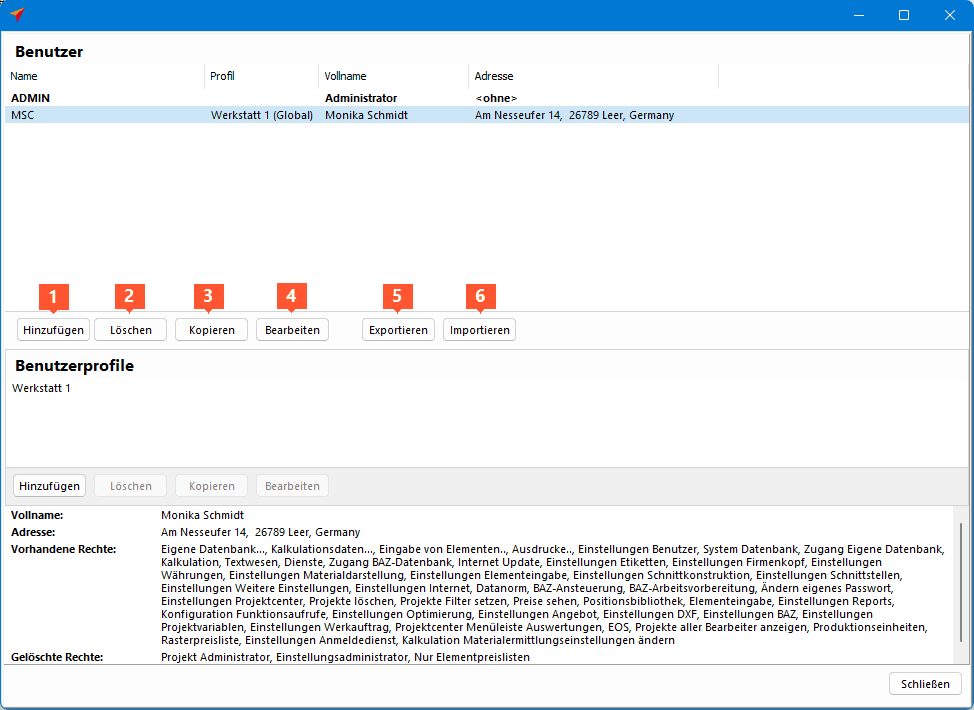

 Deutsch
Deutsch English (UK)
English (UK) Français
Français